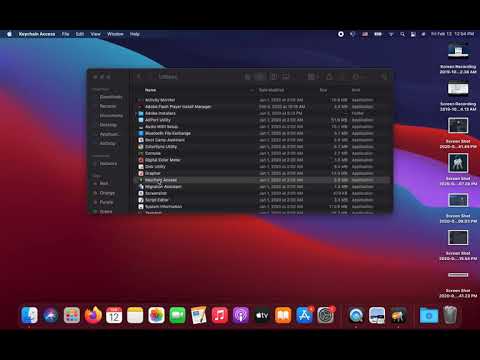আপনি যদি উবুন্টুতে নতুন হন এবং আপনি কীভাবে আপনার ওএস -এ সফ্টওয়্যার ইনস্টল এবং আনইনস্টল করবেন সে সম্পর্কে চিন্তা করছেন, তাহলে আপনার এই নিবন্ধটি পড়া উচিত। আপনি উবুন্টুতে দুটি উপায়ে সফ্টওয়্যার ইনস্টল এবং আনইনস্টল করতে পারেন: কমান্ড লাইন (টার্মিনাল) বা উবুন্টু সফটওয়্যার সেন্টারের মাধ্যমে। এই নিবন্ধে, আপনি দেখতে পাবেন কিভাবে টার্মিনাল ব্যবহার করে উবুন্টুতে সফটওয়্যার ইনস্টল এবং আনইনস্টল করতে হয়।
ধাপ
ধাপ 1. টার্মিনাল খুলতে, আপনার কীবোর্ডে Ctrl+Alt+T চাপুন অথবা অ্যাপ্লিকেশন> আনুষাঙ্গিক> টার্মিনালে যান।
এমপ্লেয়ার

ধাপ 1. এমপ্লেয়ার ইনস্টল করার জন্য, আপনাকে টার্মিনালে নিম্নলিখিত কমান্ড টাইপ করতে হবে (আপনার কীবোর্ডে Ctrl+Alt+T টিপুন) অথবা কপি/পেস্ট পদ্ধতি ব্যবহার করুন:
sudo apt-get mplayer install (তারপর Enter চাপুন)

ধাপ 2. যখন এটি আপনাকে পাসওয়ার্ড জিজ্ঞাসা করে, তখন বিভ্রান্ত হবেন না।
পাসওয়ার্ড সেই, যা আপনি লগইন স্ক্রিনে ব্যবহার করছেন। আপনি যখন টাইপ করেন তখন টার্মিনালে পাসওয়ার্ড দেখা যায় না। শুধু আপনার পাসওয়ার্ড টাইপ করুন এবং এন্টার চাপুন। যদি আপনার পাসওয়ার্ড সঠিকভাবে প্রবেশ করানো হয়, তাহলে ক্রিয়া অব্যাহত থাকবে।

ধাপ When. যখন এটি আপনাকে জিজ্ঞাসা করে আপনি কি চালিয়ে যেতে চান, 'y' টাইপ করুন (তারপর এন্টার চাপুন)

ধাপ 4. ইনস্টলেশন সম্পন্ন হওয়ার জন্য অপেক্ষা করুন।
এর পরে, যদি আপনি এমপ্লেয়ার চালাতে চান তবে আপনাকে টার্মিনালে নিম্নলিখিত কমান্ডটি টাইপ করতে হবে: এমপ্লেয়ার (তারপর এন্টার টিপুন)
2 এর পদ্ধতি 2: টার্মিনাল ব্যবহার করে সফটওয়্যার আনইনস্টল করুন

ধাপ 1. এমপ্লেয়ার আনইনস্টল করার জন্য, আপনাকে টার্মিনালে নিম্নলিখিত কমান্ড টাইপ করতে হবে (আপনার কীবোর্ডে Ctrl+Alt+T চাপুন) অথবা কপি/পেস্ট পদ্ধতি ব্যবহার করুন:
sudo apt-get remove mplayer (তারপর Enter চাপুন)

ধাপ 2. যখন এটি আপনাকে পাসওয়ার্ড জিজ্ঞাসা করে, তখন বিভ্রান্ত হবেন না।
পাসওয়ার্ড সেই, যা আপনি লগইন স্ক্রিনে ব্যবহার করছেন। আপনি যখন টাইপ করেন তখন টার্মিনালে পাসওয়ার্ড দেখা যায় না। শুধু আপনার পাসওয়ার্ড টাইপ করুন এবং এন্টার চাপুন। যদি আপনার পাসওয়ার্ড সঠিকভাবে প্রবেশ করানো হয়, তাহলে ক্রিয়া অব্যাহত থাকবে।

ধাপ When. যখন এটি আপনাকে জিজ্ঞাসা করে আপনি কি চালিয়ে যেতে চান, 'y' টাইপ করুন (তারপর এন্টার চাপুন)

ধাপ 4. আনইনস্টলেশন সম্পন্ন হওয়ার জন্য অপেক্ষা করুন।
এর পরে, আপনার টার্মিনাল বন্ধ করুন। এখানেই শেষ.